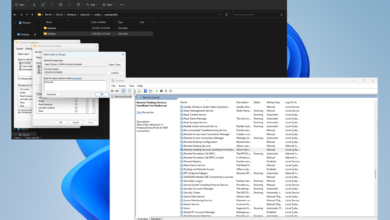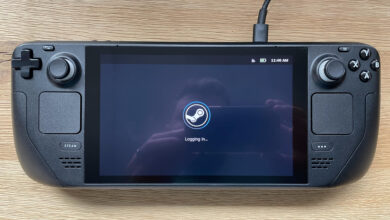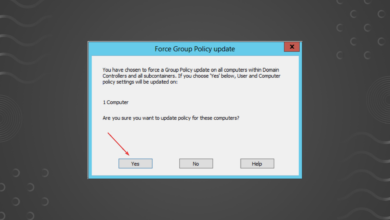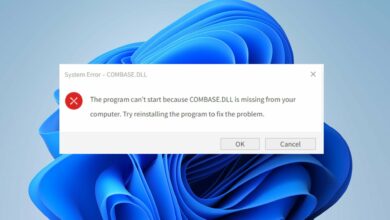¿Qué es Lsalso.exe y cómo solucionar el uso elevado de la CPU?
- El problema de alto uso de CPU de Lsalso.exe está asociado con Credential Guard y KeyGuard.
- Las infecciones de malware o la corrupción de archivos del sistema son algunos de los desencadenantes más conocidos de este error.
- Puede usar el proceso de eliminación en el Administrador de tareas de Windows para corregir el error.
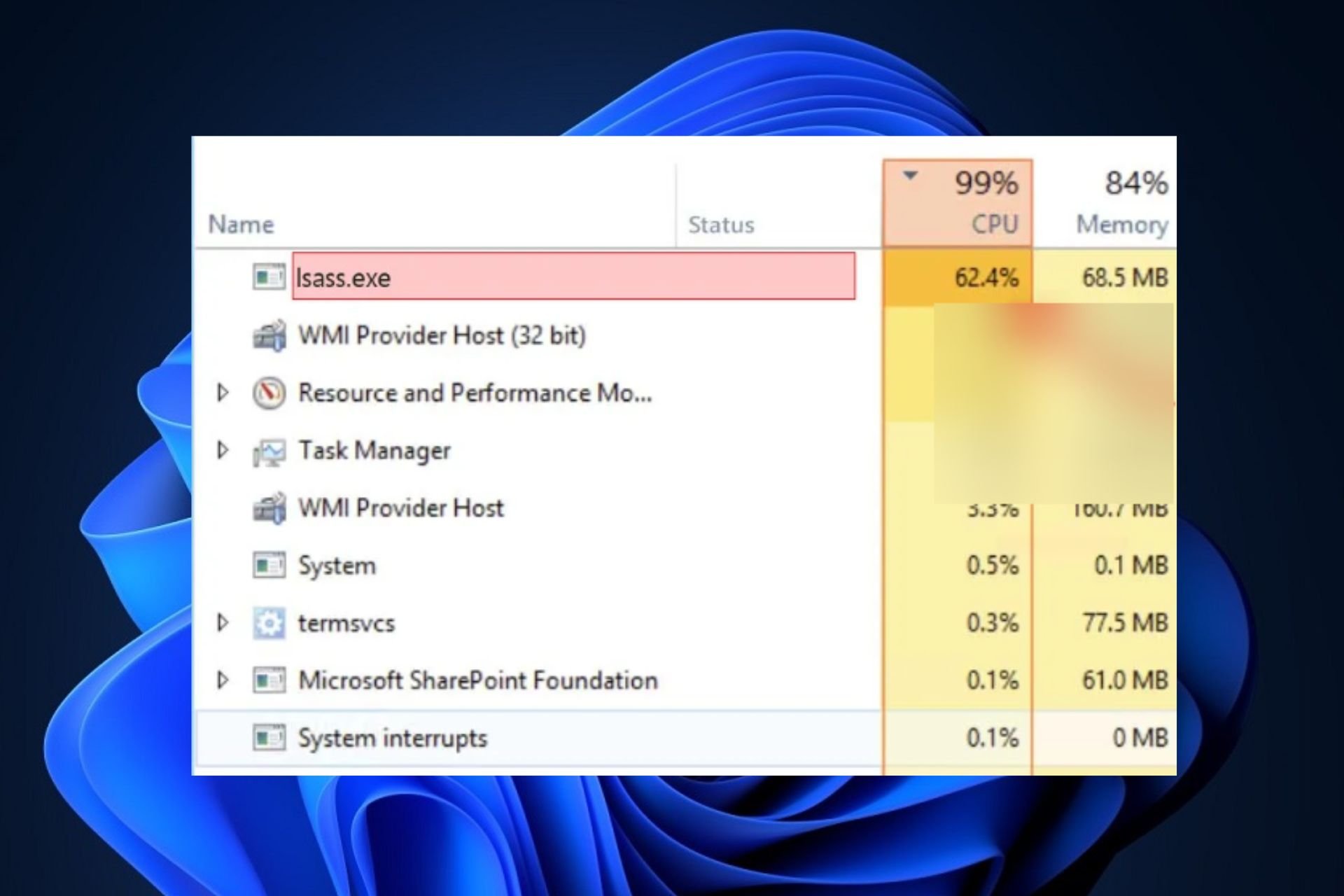
XINSTALAR HACIENDO CLIC EN DESCARGAR ARCHIVO
Algunos de nuestros lectores informaron recientemente que están experimentando algunos problemas con un proceso en el Administrador de tareas conocido como lsalso.exe en Windows que resulta en un alto uso de la CPU.
En caso de que también enfrente un problema de alto uso de CPU de Lsalso.exe, no se preocupe, ya que hemos compilado algunos pasos para solucionarlo en este artículo.
¿Que es Lsalso.exe?
Lsalso.exe es un archivo ejecutable desarrollado por Microsoft relacionado con Credential Guard y KeyGuard que se ejecuta en modo virtual seguro (VSM) como un proceso de modo de usuario aislado (IUM).
LSAISO.exe se ejecuta en el nivel de confianza virtual (VTL) 1, mientras que otros procesos se ejecutan en VTL0, lo que garantiza la protección de datos confidenciales, como contraseñas cifradas y claves de Kerberos.
El proceso del Servicio de subsistema de autoridad de seguridad local (LSASS) es responsable de la administración de políticas de seguridad, la autenticación de usuarios y la auditoría, y se modificó en Windows 10 y Windows Server 2016.
Aunque generalmente se considera seguro, LSASS puede causar grandes problemas de uso de la CPU cuando ciertos controladores y aplicaciones intentan cargar archivos DLL en el proceso IUM, desestabilizando el sistema.
¿Qué causa el alto uso de CPU de Lsalso.exe?
Puede haber varias razones por las que está experimentando el error de alto uso de CPU Lsalso.exe en su computadora con Windows. A continuación se presentan algunas de las posibles razones:
- Infección de software malicioso – Lsalso.exe es un proceso comúnmente atacado por malware que puede causar un alto uso de la CPU. El malware puede disfrazarse como Lsalso.exe y ejecutar código malicioso, lo que aumenta el uso de la CPU. Ejecute constantemente Windows Defender o use cualquiera de los mejores programas antivirus para solucionar el problema.
- Archivos del sistema dañados o corruptos – Los archivos corruptos del sistema también pueden causar que el proceso Lsalso.exe funcione mal y consuma un alto uso de la CPU. Esto puede ocurrir debido a una falla de hardware o un error de software. Intente usar algunas de las herramientas dedicadas para solucionar el problema.
- Controladores obsoletos – Los controladores obsoletos pueden hacer que varios procesos del sistema, incluido Lsalso.exe, no funcionen correctamente. Esto puede conducir a un alto uso de la CPU, ya que el proceso intenta completar sus tareas con recursos limitados. Intente actualizar sus controladores para eliminar la posibilidad.
- Múltiples procesos concurrentes – La ejecución de varios procesos al mismo tiempo también puede hacer que Lsalso.exe consuma un uso elevado de la CPU. Esto puede suceder debido a un sistema sobrecargado o aplicaciones de software en conflicto. Intente ir al Administrador de tareas para finalizar algunos procesos.
Algunos problemas de la PC son difíciles de solucionar, especialmente cuando se trata de archivos del sistema y archivos de Windows perdidos o dañados.
Asegúrese de utilizar una herramienta dedicada como Fortalezaque escaneará y reemplazará sus archivos rotos con sus nuevas versiones de su repositorio.
Las causas anteriores son solo algunas de las posibles razones por las que Lsalso.exe consume un alto uso de la CPU. Pasemos a cómo solucionar el problema en la siguiente sección.
¿Cómo puedo arreglar el alto uso de CPU de Lsalso.exe?
Antes de intentar cualquier solución avanzada de problemas o cambios de configuración proporcionados en este artículo, los usuarios deben asegurarse de realizar las siguientes comprobaciones preparatorias.
- Elimine algunos procesos innecesarios del Administrador de tareas.
- Póngase en contacto con el soporte de Microsoft
- Restaurar Windows a su estado predeterminado.
Después de confirmar las comprobaciones anteriores y si aún necesita más ayuda, siga cualquiera de los pasos que se indican a continuación para solucionar el problema.
1. Utilice el proceso de eliminación
- seguir adelante Inicio de Windows botón y tipo Gestión de tareaser en el área de búsqueda de la barra de tareas y haga clic en Abierto.
- Navegar a Los procesos pestaña y localice la aplicación de destino. Luego haga clic derecho sobre él y seleccione Finaliza la tarea. (Haga lo mismo con otras aplicaciones potencialmente problemáticas.

- Luego lanza Administrador de dispositivos y localizar controladores específicos.
- Haz clic derecho sobre ellos y elige Desinstalar el controlador desde el menú contextual y vea si eso hace alguna diferencia en el alto uso de CPU causado por lsalso.exe.
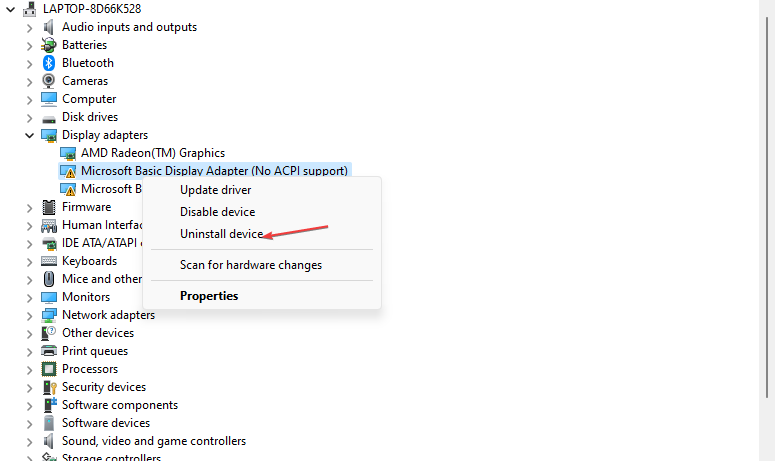
Eliminar los procesos de estas aplicaciones y controladores problemáticos debería ayudar a resolver el problema, ya que ciertas aplicaciones y controladores pueden cargar archivos DLL en el proceso IUM, lo que lleva a un mayor uso de la CPU asociado con lsalso.exe.
2. Verifique los APC en cola
- Instalar Depuración de Windows (WinDbg) herramienta de Kit de controladores para Windows.
- Entonces úsalo NotMyFault.exe desde el sitio de Sysinternals para generar un volcado de memoria del kernel durante el pico.
- Para habilitar la memoria del kernel, presione la tecla ventanas + R claves para el lanzamiento Correr caja de diálogo.
- Luego escribe sistema de control en el campo de texto del cuadro de diálogo y presione ingresar.
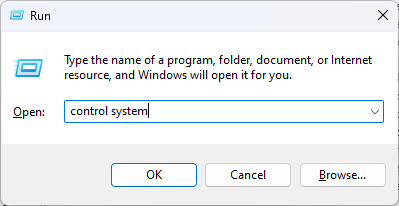
- Hacer clic Configuración avanzada del sistema en el panel izquierdo.

- Navegar a Avanzado ficha en Propiedades del sistema caja de diálogo. Haga clic en ajustes boton de abajo Arranque y recuperación.

- A continuación, expanda el menú desplegable para Escribir información de depuración y elige Volcar la memoria del núcleo. Entonces presione Bien.
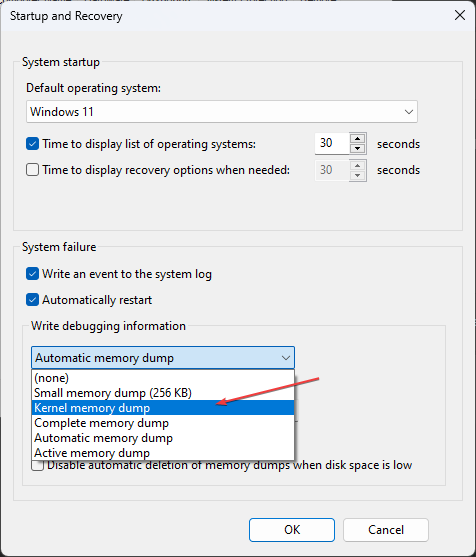
- Ahora navega a Menu de inicio y haga clic en kits de ventanas entrada Elegir WinDbg (x64/x86) continuar.
- Haga clic en Archivo y seleccione Ruta del archivo de símbolos.
- Ahora escriba https://msdl.microsoft.com/download/simbolos para Servidor de símbolos de Microsoft en el La sección de ruta del símbolo.
- Hacer clic Bien y acceso Archivo menú de nuevo.
- Elegir Abrir volcado de emergencia y busque la ubicación que anotó en el paso 9.
- Luego haga clic Abierto.
- Luego escriba en la ventana de comandos y presione ingresar.
- Una vez que se ejecuta el comando, busque
.sys bajo la LsaIso.exe. - Póngase en contacto con el proveedor del controlador ahora y luego envíelos este documento de Microsoft para conocer las recomendaciones de mitigación del modo de usuario aislado (IUM).
Si el primer paso mencionado anteriormente no funcionó para usted, entonces puede tomar la ayuda de estas herramientas gratuitas para verificar si hay controladores problemáticos.
3. Actualice sus controladores
- Clic izquierdo en comenzar botón y seleccione ajustes.
- Luego haga clic en actualizacion de Windows y seleccione Opciones avanzadas.
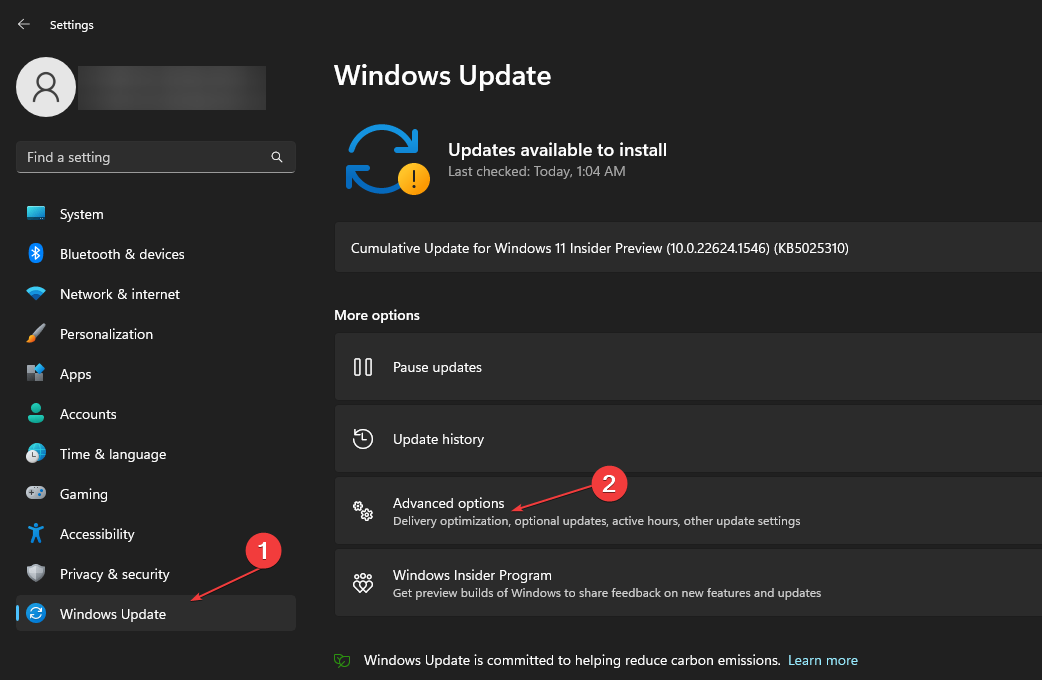
- Elegir Actualizaciones opcionales en la siguiente ventana.
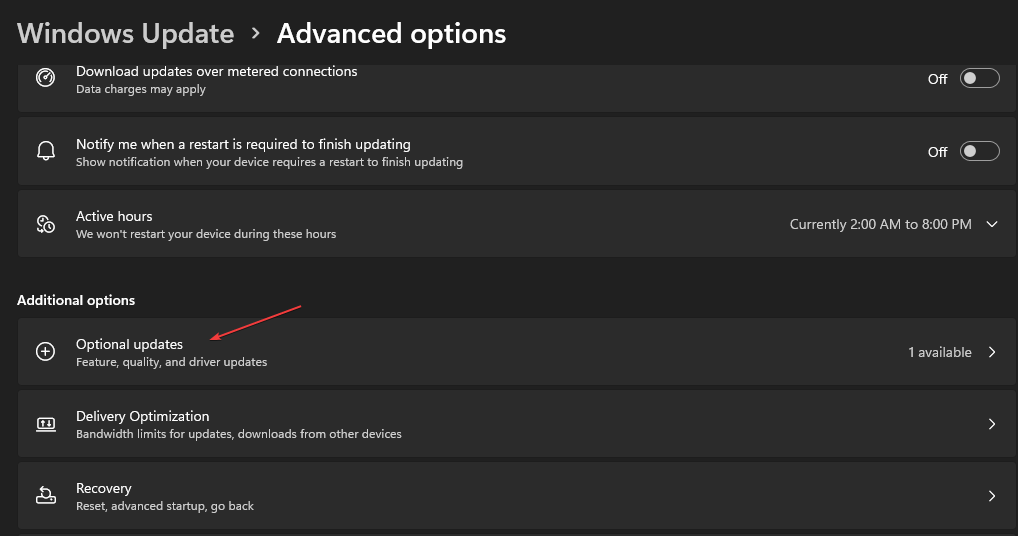
- Haga clic en Actualizaciones de controladoresmarque las actualizaciones disponibles y haga clic en Descargar e instalar botón.
Esta es una alternativa rápida para actualizar cualquier controlador obsoleto en su dispositivo que pueda estar causando este error.
Y así es como se soluciona el problema de alto uso de CPU de Lsalso.exe.
Para obtener más información sobre cómo reparar el archivo .exe si no se abre en Windows, puede explorar nuestra guía dedicada. Si tiene alguna pregunta o sugerencia, no dude en utilizar la sección de comentarios a continuación.
¿Aún tienes problemas?
PATROCINADO
Si las sugerencias anteriores no resolvieron su problema, su computadora puede estar experimentando problemas más serios con Windows. Sugerimos elegir una solución todo en uno como Fortaleza para resolver problemas de manera efectiva. Después de la instalación, haga clic en el botón Ver y arreglar botón y luego presione Inicie la reparación.